Oprava Nefunkční Asistent Google na Androidu
Různé / / November 28, 2021
Už vás nebaví křičet „OK Google“ nebo „Hej Google“, aby Asistent Google fungoval na vašem zařízení Android? Všichni víme, že Google Assistant se může hodit, když chcete někomu zavolat, použít kalkulačku, nastavit budíky nebo něco hledat na webu, aniž byste se telefonu dotkli. Stále se však jedná o digitálního asistenta s umělou inteligencí a čas od času může vyžadovat opravu. Pokud váš telefon nereaguje na „OK Google“, pak za problémem mohou být nějaké důvody. Proto v tomto článku uvádíme několik způsobů, kterými se můžete říditopravit problém s nefunkčním Asistentem Google na telefonu Android.
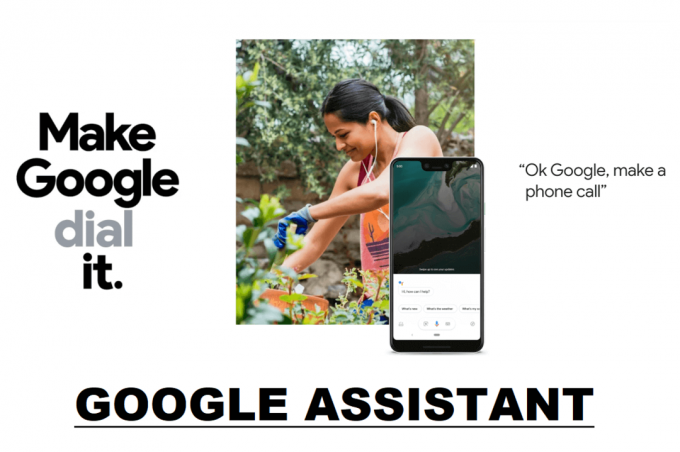
Obsah
- Oprava Nefunkční Asistent Google na Androidu
- Důvody, proč Asistent Google nereaguje na „OK Google“.
- 9 způsobů, jak opravit nefunkčnost „OK Google“ v systému Android
- Metoda 1: Zkontrolujte připojení k internetu
- Metoda 2: Zkontrolujte kompatibilitu s vaším zařízením Android
- Metoda 3: Zkontrolujte nastavení jazyka v Asistentovi Google
- Metoda 4: Zkontrolujte oprávnění k mikrofonu pro Google Assistant
- Metoda 5: Povolte v Asistentovi Google možnost „Hey Google“.
- Metoda 6: Znovu natrénujte hlasový model v Asistentovi Google
- Metoda 7: Ujistěte se, že mikrofon vašeho zařízení funguje správně
- Metoda 8: Odeberte ostatní hlasové asistenty ze zařízení
- Metoda 9: Vymažte mezipaměť a data pro služby Google
- Často kladené otázky (FAQ)
Oprava Nefunkční Asistent Google na Androidu
Důvody, proč Asistent Google nereaguje na „OK Google“.
Důvody, proč Asistent Google nereaguje na vaše příkazy, mohou být různé. Některé z možných příčin jsou následující:
1. Možná máte nestabilní připojení k internetu.
2. V Asistentovi Google musíte povolit funkci rozpoznání hlasu.
3. Mikrofon možná nefunguje správně.
4. Možná budete muset Asistentovi Google udělit oprávnění k přístupu k mikrofonu.
To mohou být některé z důvodů, proč Asistent Google na vašem zařízení Android nefunguje.
9 způsobů, jak opravit nefunkčnost „OK Google“ v systému Android
Uvádíme několik metod, které musíte dodržovat, pokud chcete opravit, že Asistent Google nefunguje na Androidu:
Metoda 1: Zkontrolujte připojení k internetu
Nejzákladnější věcí, kterou musíte zkontrolovat, je připojení k internetu. Protože Asistent Google k odpovídání používá vaši síť WI-FI nebo vaše mobilní data, ujistěte se, že máte v zařízení stabilní připojení k internetu.

Chcete-li zkontrolovat, zda váš internet funguje správně, můžete otevřít libovolný náhodný web ve svém webovém prohlížeči. Pokud se stránka úspěšně načte, váš internet funguje správně, ale pokud se nenačte, můžete zkontrolovat kabeláž připojení WI-FI nebo restartovat telefon.
Metoda 2: Zkontrolujte kompatibilitu s vaším zařízením Android
Asistent Google nepodporuje všechny verze Androidu a pro kontrolu kompatibility aplikace na vašem zařízení musíte zajistit několik dalších věcí. Zkontrolujte následující požadavky pro používání Asistenta Google na zařízení Android:
- Google Assistant podporuje Android 5.0 s 1 GB dostupné paměti a Android 6.0 s 1,5 GB dostupné paměti.
- služby Google Play.
- Aplikace Google verze 6.13 a vyšší.
- Rozlišení obrazovky 720p nebo vyšší.
Metoda 3: Zkontrolujte nastavení jazyka v Asistentovi Google
Na opravit, že Asistent Google nefunguje na Androidu, můžete zkontrolovat nastavení jazyka Google Assistant a zkontrolovat, zda jste vybrali správný jazyk podle vašeho přízvuku a jazyka, kterým mluvíte. Většina uživatelů volí americkou angličtinu jako výchozí jazyk pro Google Assistant. Chcete-li zkontrolovat nastavení jazyka, můžete provést následující kroky:
1. Otevřete na svém zařízení Asistenta Google.
2. Klepněte na ikona pole z levé spodní části obrazovky.

3. Nyní klepněte na svůj Ikona profilu z pravého horního rohu.

4. Přejděte dolů a vyhledejte Jazyky sekce.
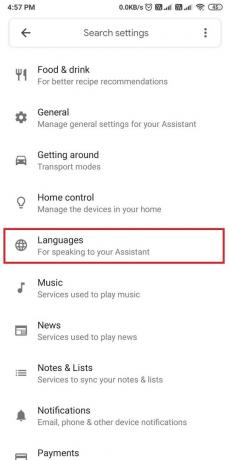
5. Otevřete jazyky a uvidíte obrovský seznam možností. Ze seznamu můžete snadno vyberte požadovaný jazyk.
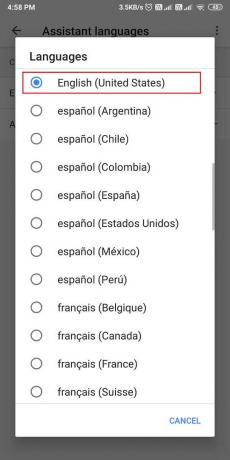
Po nastavení jazyka můžete zkontrolovat, zda jste byli schopni opravte, že Asistent Google nefunguje na vašem telefonu Android.
Přečtěte si také:Jak zapnout svítilnu zařízení pomocí Google Assistant
Metoda 4: Zkontrolujte oprávnění k mikrofonu pro Google Assistant
Je možné, že budete muset Asistentovi Google udělit oprávnění k přístupu k mikrofonu a reagování na vaše příkazy. Proto k opravit OK Google nefunguje na Androidu, můžete pomocí následujících kroků zkontrolovat oprávnění aplikace:
1. Vydejte se na Nastavení vašeho zařízení.
2. Otevřeno 'Aplikace"nebo"Aplikace a oznámení.‘ V sekci aplikací klepněte na Oprávnění.

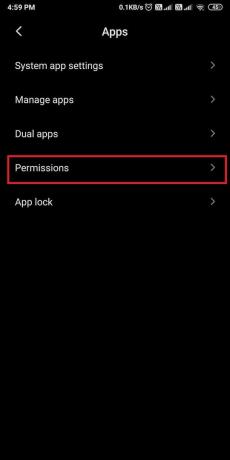
3. Nyní vyberte ‚Mikrofon‘ pro přístup k oprávněním pro mikrofon na vašem zařízení.
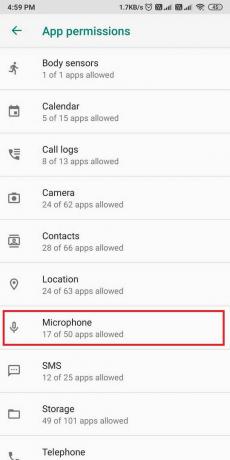
4. Konečně, ujistěte se, že je přepínač zapnutý pro 'Gboard.’
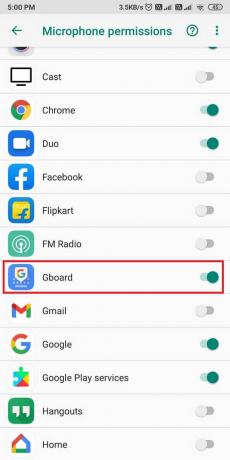
Pokud byl přepínač vypnutý, můžete jej povolit a zkontrolovat, zda Asistent Google na vašem zařízení funguje nebo ne.
Metoda 5: Povolte v Asistentovi Google možnost „Hey Google“.
Pokud chcete používat hlasové příkazy jako „Hey Google“ nebo „OK Google,“ musíte se ujistit, že jste v Asistentovi Google povolili možnost „Hey Google“. To může být důvod, proč Asistent Google nereaguje na vaše příkazy. Chcete-li povolit možnost „Hej Google“ v Asistentovi Google, postupujte takto:
1. Otevřeno Google Assistant na vašem zařízení.
2. Klepněte na ikona pole z levé spodní části obrazovky. Poté klepněte na Ikona profilu z pravého horního rohu.


3. Otevři Shoda hlasu sekce a otočte zapnout pro 'Ahoj Google.’


Když povolíte „Hej Google“, můžete to snadnoopravte problém s nefunkčním Asistentem Google na vašem zařízení Android.
Metoda 6: Znovu natrénujte hlasový model v Asistentovi Google
Asistent Google může mít problémy při pokusu o identifikaci vašeho hlasu. Když není váš hlas rozpoznatelný, Asistent Google nemusí fungovat, když je telefon zamčený. Existuje však možnost přetrénování hlasového modelu, která uživatelům umožňuje znovu trénovat svůj hlas a odstranit předchozí hlasový model.
1. Zahájení Google Assistant na vašem telefonu Android.
2. Klepněte na ikona pole v levém dolním rohu obrazovky klepněte na svůj Ikona profilu Nahoře.


3. Přejít na Voice Match sekce.

4. Nyní klepněte na možnost Hlasový model. Ujistěte se však, že jste povolili „Ahoj Google‘ možnost jako nebudete moci přetrénovat svůj hlas, pokud možnost „Hej Google“ je vypnuto.

5. Klepněte na ‚Přetrénovat hlasový model“ k zahájení procesu rekvalifikace.
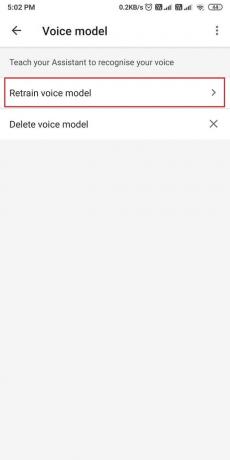
Po dokončení procesu rekvalifikace můžete zkontrolovat, zda tato metoda byla schopna oprava „OK Google“ nefunguje na Androidu.
Přečtěte si také:Jak upravovat videa ve Fotkách Google pro Android
Metoda 7: Ujistěte se, že mikrofon vašeho zařízení funguje správně
Pokud stále nemůžete vyřešit problém, pak můžete zkontrolovat, zda mikrofon vašeho zařízení funguje správně nebo ne. Vzhledem k tomu, že Asistent Google přistupuje k vašemu mikrofonu, aby identifikoval nebo rozpoznával vaše hlasové příkazy, je možné, že máte na svém zařízení vadný mikrofon.
Chcete-li zkontrolovat mikrofon na svém zařízení, můžete na svém zařízení otevřít aplikaci hlasového záznamníku a nahrát svůj hlas. Po zaregistrování svého hlasu můžete nahrávku přehrát, a pokud svůj hlas slyšíte jasně, problém není ve vašem mikrofonu.
Metoda 8: Odeberte ostatní hlasové asistenty ze zařízení
Mnoho telefonů se systémem Android přichází s vlastní vestavěnou funkcí Digitální asistent s umělou inteligencí jako je Bixby dodávaný se zařízeními Samsung. Tito hlasoví asistenti mohou narušovat fungování Asistenta Google a může to být důvod, proč čelíte problémům s aplikací Asistent Google.
Ostatní hlasové asistenty můžete ze zařízení odebrat, abyste zabránili jakémukoli rušení s Asistentem Google. Druhého hlasového asistenta můžete zakázat nebo odinstalovat.
1. Vydejte se na Nastavení vašeho zařízení.
2. Jít do 'Aplikace a upozornění"nebo"Aplikace‘ v závislosti na telefonu a poté klepněte na Správa aplikací.

3. Nyní přejděte dolů a zakázat nebo odinstalovat další hlasové asistenty ze zařízení.
Po odinstalování ostatních hlasových asistentů ze zařízení můžete zkontrolovat, zda můžete Asistenta Google spustit hladce.
Metoda 9: Vymažte mezipaměť a data pro služby Google
Oprava nefunkčnosti Asistenta Google na Androidu, můžete zkusit vymazat mezipaměť a data aplikací. Mezipaměť může být důvodem, proč Asistent Google na vašem zařízení Android nefunguje správně.
1. Přejděte do Nastavení vašeho zařízení.
2. Jít do 'Aplikace a oznámení"nebo"Aplikace.‘ Klepněte na Správa aplikací.


3. Lokalizovat služby Google ze seznamu aplikací a klepněte na ‚Vyčistit data‘ ze dna. Poté vyberte ‚Vyčistit mezipaměť.’

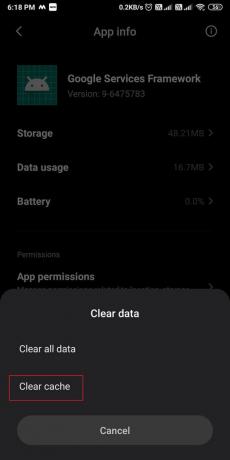
4. Nakonec klepněte na ‚OK‘ pro vymazání dat aplikace.

Po vymazání dat můžete zkontrolovat, zda tato metoda byla schopna opravit fungování Asistenta Google na vašem zařízení.
Často kladené otázky (FAQ)
Q1. Jak resetuji Google Assistant na Androidu?
Chcete-li resetovat Asistenta Google v systému Android, postupujte takto:
- Spusťte v telefonu aplikaci Google Assistant.
- Klepněte na ikonu hamburgeru v pravé dolní části obrazovky.
- Klepněte na ikonu svého profilu shora.
- Přejděte do nastavení a vyhledejte zařízení s asistentem.
- Nakonec deaktivujte možnosti a po minutě je povolte, abyste resetovali Asistenta Google.
Q2. Jak opravím OK, že Google nefunguje?
Chcete-li opravit OK, že Google na vašem zařízení nefunguje, ujistěte se, že jste v Asistentovi Google povolili možnost „Hey Google“. Kromě toho zkontrolujte, zda je vaše připojení k internetu stabilní nebo ne. Kromě toho se můžete podívat na metody, které jsme zmínili v této příručce.
Q3. Jak opravím OK, že Google na Androidu nereaguje?
Pokud Asistent Google nereaguje na váš hlas, můžete zkusit znovu natrénovat svůj hlas v Asistentovi Google a zkontrolovat, zda jste v Asistentovi Google nastavili správný jazyk. Pokud zvolíte špatný jazyk, Asistent Google nemusí rozumět vašemu přízvuku nebo nemusí rozpoznat váš hlas.
Q4. Co dělat, když hlas Asistenta Google nefunguje?
Když na vašem zařízení nefunguje hlas Asistenta Google, musíte zkontrolovat, zda váš mikrofon funguje správně nebo ne. Pokud máte vadný mikrofon, Asistent Google nemusí být schopen zachytit váš hlas.
Doporučeno:
- Jak zakázat Google Assistant na Androidu
- Opravit Asistent Google se neustále objevuje náhodně
- Jak zkontrolovat, zda váš telefon podporuje 4G Volte?
- Jak zveřejnit nebo nahrát dlouhé video na Whatsapp Status?
Doufáme, že vám výše uvedený průvodce pomohl opravit, že Asistent Google nefunguje na Androidu. Pokud některá z výše uvedených metod dokázala problém na vašem zařízení vyřešit, dejte nám vědět v komentářích níže.



